Hoe u uw Mac de tijd kunt laten aankondigen (macOS Ventura)
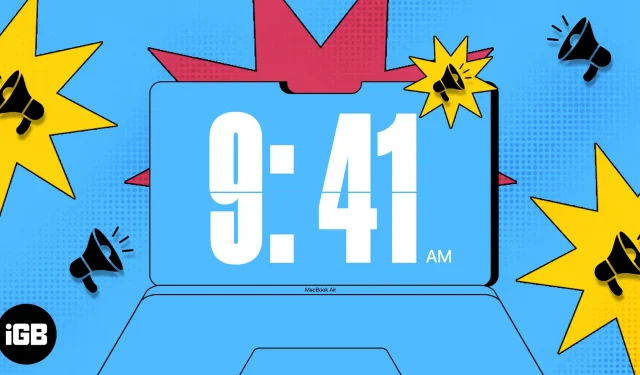
Als je veel te doen hebt, is het gemakkelijk om de tijd uit het oog te verliezen. Maar met een eenvoudige installatie kun je je Mac de tijd luid horen zeggen, zodat je niet wordt afgeleid van de taak die voorhanden is. U kunt het tijdsinterval instellen, de stem selecteren en de spraaksnelheid aanpassen. Luister dan gewoon naar de tijd.
- Waarom naar de tijd luisteren op Mac?
- Tijdaankondigingen inschakelen in macOS Ventura of hoger
- Hoe spraakaankondigingstijd op Mac in te stellen
Waarom naar de tijd luisteren op Mac?
Van tracking tot meer hulp krijgen, er zijn verschillende redenen waarom je Mac de tijd aankondigt.
Hier zijn er een paar:
- Als u automatisch de menubalk verbergt en de klok niet meteen kunt zien.
- Als je erg gefocust bent op een bepaalde taak, hoef je niet steeds op je horloge te kijken.
- Als u een bepaalde hoeveelheid tijd aan een taak wilt besteden en geen tijdregistratie-app gebruikt.
- Als u slechtziend bent, kunnen Mac-advertenties helpen.
Wat de reden ook is, deze functie is een van die kleine dingen die je macOS-ervaring kunnen verbeteren.
Tijdaankondigingen inschakelen in macOS Ventura of hoger
Het duurt slechts een minuut om de functie Tijdaankondiging op Mac in te schakelen.
- Klik op het Apple-logo in de menubalk → open Systeemvoorkeuren.
- Selecteer Control Center in de zijbalk en scrol omlaag naar het gedeelte “Alleen menubalk” aan de rechterkant.
- Klik naast de klok op Klokinstellingen.
- In het pop-upvenster dat verschijnt, scrolt u omlaag en zet u de tijdschakelaar Aankondigen aan.
- Gebruik de vervolgkeuzelijst rechts van het interval om te selecteren hoe vaak u de tijd wilt horen. U kunt kiezen per uur, elk half uur of kwartier.
- U kunt vervolgens “Gereed” kiezen om uw keuze te bevestigen of de stem aan te passen, wat we hierna zullen bespreken.
Opmerking. Als u macOS Monterey of eerder gebruikt, moet u naar Systeemvoorkeuren → Dock & Menubalk → Klok gaan en stappen 4-6 volgen zoals hierboven.
Hoe spraakaankondigingstijd op Mac in te stellen
Als u een specifieke stem wilt horen of de snelheid en het volume van spraak wilt aanpassen, kunt u ook de steminstellingen wijzigen.
- Selecteer vanuit Systeemvoorkeuren → Controlecentrum → Kijkopties zoals hierboven beschreven “Stem instellen” onder “Interval”.
- Gebruik de vervolgkeuzelijst naast Spraak om een optie te selecteren.
- Als u meer stemmen wilt bekijken, scrolt u omlaag en selecteert u Stemmen beheren. U kunt dan het afspeelpictogram gebruiken om de stem te horen en het downloadpictogram om het te installeren. Klik op OK als u klaar bent.
- Schakel het selectievakje Aangepaste snelheid gebruiken in om aan te passen hoe snel of langzaam de stem wordt uitgesproken. Sleep vervolgens de schuifregelaar naar rechts of links om de snelheid te verhogen of te verlagen.
- Schakel het selectievakje Gebruik aangepast volume in om het volume voor de aankondiging van de tijd in te stellen. Sleep vervolgens de schuifregelaar naar rechts of links om het volume te verhogen of te verlagen.
- Als je klaar bent, selecteer je ‘Afspelen’ om naar een voorbeeld van je selectie te luisteren. U kunt vervolgens verdere aanpassingen maken of op OK klikken om uw wijzigingen op te slaan.
- Selecteer “Gereed” wanneer u terugkeert naar het venster “Bekijkopties”. Je hoort dan je Mac je de tijd vertellen in de stem en het interval dat je hebt geselecteerd.
Wees op tijd met je Mac!
Wanneer je Mac de tijd aankondigt, kun je je concentreren op je werk of studie zonder constant op je klok te kijken. Met deze eenvoudige macOS-functie blijf je op schema en op tijd. Zie Witte ruis afspelen op de achtergrond terwijl u werkt voor meer informatie.
Ga je tijdaankondigingen inschakelen op je Mac? Laat ons weten of dit je helpt!



Geef een reactie